MOV este un format de fișier multimedia Quicktime care este acceptat de dispozitivele Apple. În plus, este, de asemenea, acceptat de dispozitive bazate pe Windows, dar nu și de Android și alte telefoane celulare. Un fișier 3GP, pe de altă parte, este un format de fișier binecunoscut care este cel mai potrivit pentru telefoanele la îndemână. Prin urmare, s-ar putea să găsiți important să convertiți MOV în 3GP pentru a avea o dimensiune mare a fișierului de compresie pentru dispozitivul dvs. mobil.
Conversia, însă, nu este o sarcină simplă pentru toată lumea. Din fericire, acest articol vă va direcționa către cele mai fiabile și mai ușoare modalități de a vă converti fișierul într-o ieșire fără pierderi, folosind cea mai bună marcă de convertor din întreaga lume.
Partea 1. Cum să convertiți gratuit QuickTime MOV în 3GP online
Transformarea fișierelor online ar putea să nu fie o idee bună pentru alții. Acest lucru se datorează faptului că sunt îngrijorați de securitatea fișierelor și a informațiilor lor. în ciuda acestui fapt, AVaide Free Online MOV Video Converter a fost foarte demn de încredere în păstrarea fișierelor în siguranță și securizate, deoarece are criptare sigură care este dedicată protejării confidențialității și informațiilor utilizatorilor. În plus, acest convertor online MOV în 3GP funcționează fără probleme, fără reclame promoționale pe pagina sa web principală.
In plus AVaide Free Online MOV Video Converter are instrumentele de setare încorporate pentru a îmbunătăți calitatea fișierelor dvs. Utilizarea acestui instrument online este complet gratuită, fără limitări, spre deosebire de altele. Bucurați-vă de interfața sa foarte la îndemână pe care chiar și cei care încep conversia ar putea naviga foarte bine. Prin urmare, pentru a vă ajuta mai mult cu acest lucru, consultați pașii de mai jos despre cum să vă convertiți fișierul MOV în 3GP.
Pasul 1Lansați browserul dvs
Vizitați site-ul web AVAide Free Online MOV Video Converter, apoi descărcați lansatorul făcând clic pe ADĂUGAȚI FIȘIERELE DVS buton.
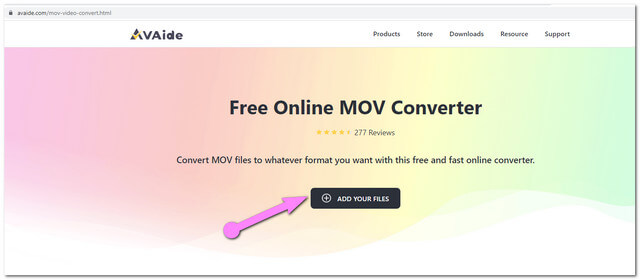
Pasul 2Încărcați fișierele video MOV
După instalarea lansatorului, faceți clic pe același buton de mai sus, apoi încărcați fișierul MOV. Dacă doriți să faceți o conversie în bloc, încărcați mai multe fișiere făcând clic pe Adăugați fișiere butonul din interfața principală.
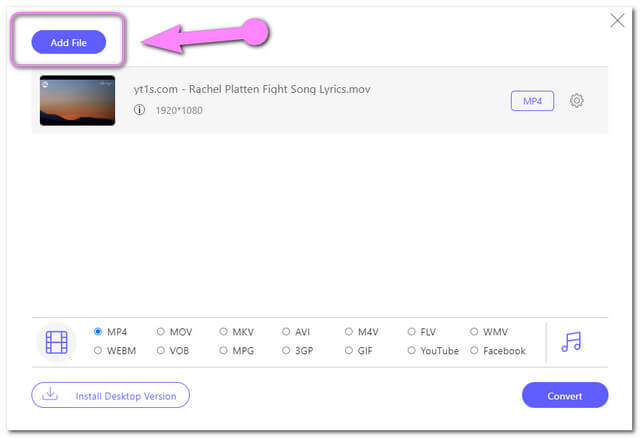
Pasul 3Presetați ieșirea la 3GP
Alege 3GP dintre formatele video de pe interfață. De asemenea, puteți personaliza baza de ieșire în funcție de framerate, bitrate și rezoluție. Pentru a face acest lucru, apăsați pe setarea imaginii fila pe fișier.
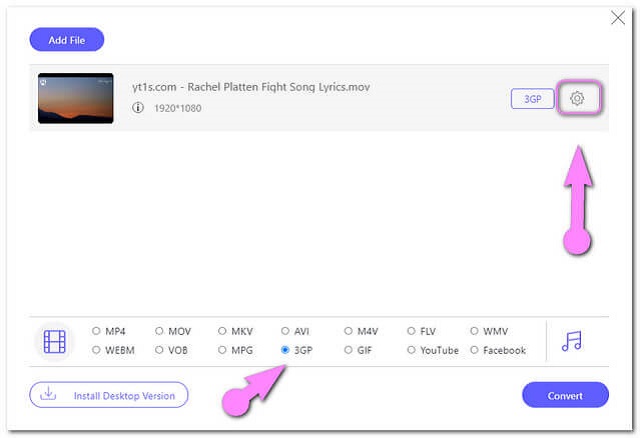
Pasul 4Începeți conversia
Pentru a converti gratuit MOV în 3GP, apăsați butonul Convertit butonul situat în partea din dreapta jos a interfeței. Apoi alegeți destinația de ieșire din stocarea fișierelor de pe computer.
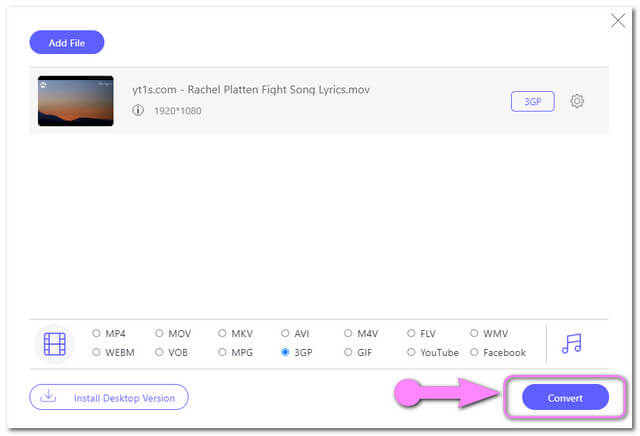
Pasul 5Verificați fișierele 3GP convertite
Procesul de conversie durează doar câteva secunde, când este finalizat, puteți verifica fișierul imediat. De asemenea, puteți face clic pe Imagine folderul de lângă fișierul convertit pentru a localiza destinația.
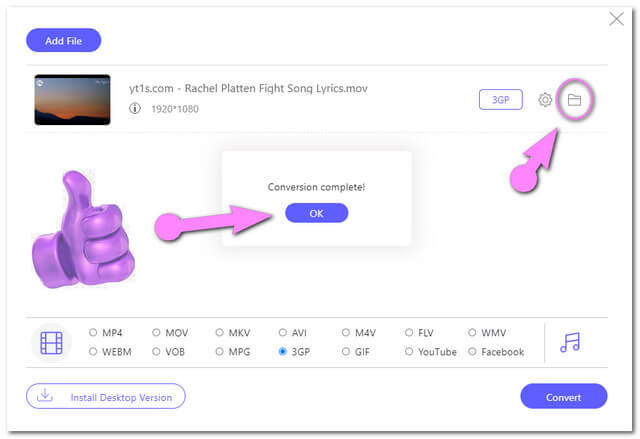
Partea 2. Cel mai bun software MOV la 3GP
Dacă sunteți în căutarea unui instrument desktop care să vă ajute chiar și fără internet, AVaide Video Converter este cea mai buna alegere. Acest convertor MOV în 3GP a fost definit ca fiind cel mai bun din atâtea motive. Pentru început, are caracteristici uimitoare care îi ajută pe utilizatori să maximizeze calitatea fișierelor video și audio. În plus, oferă utilizatorilor șansa de a-și crea propriul film personalizat, care conține clipuri video, muzică de fundal, fotografii, text și efecte.
AVaide Video Converter deține locul 1 pe web când vine vorba de conversia fișierelor video și audio. În mod generos, permite utilizatorilor să transforme fișiere în peste 300 de formate de fișiere disponibile. Ce e mai mult? Ieșirile nu sunt revendicate deoarece puteți face una fără filigran. Acest software are tot ce aveți nevoie pentru a crea un videoclip minunat cu o calitate excelentă.
- Proces de conversie de 30 de ori mai rapid.
- Cu setul de instrumente care conține 3D maker, GIF maker, Video Enhancer, Video Compressor și Media Metadate Editor.
- Suportă peste 300 de intrări și ieșiri.
Cum să utilizați AVaide Video Converter pe MOV în 3GP
Pasul 1Încărcați fișierele MOV
Lansați acest convertor video MOV în 3GP după descărcarea gratuită. Apasă pe Plus butonul din centrul interfeței pentru a adăuga fișierele, sau puteți pur și simplu să trageți fișierele direct în interfață. Alternativ, puteți face clic pe Adăugați fișiere butonul pentru a adăuga mai multe fișiere.
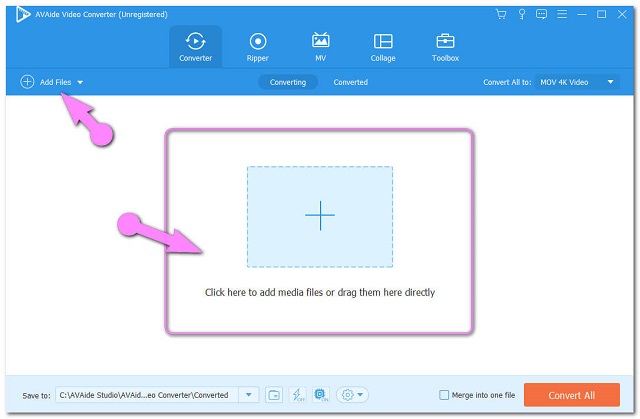
Pasul 2Presetați ieșirea la 3GP
Loveste Convertiți tot butonul din partea dreaptă sus a interfeței, apoi alegeți dintre formatele video 3GP. În plus, puteți face clic pe Setare pentru a accesa profilul personalizat.
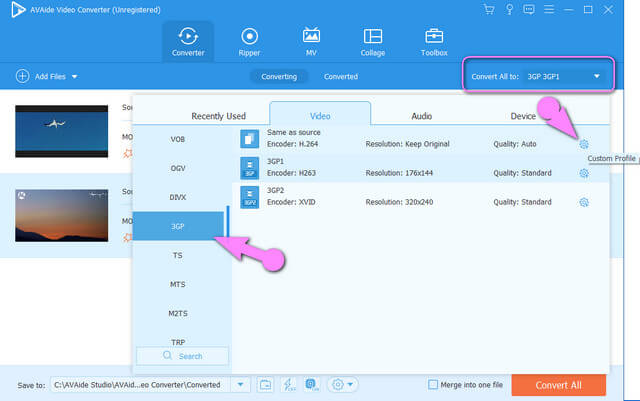
Pasul 3Începeți convertirea fișierelor MOV
După configurare, apăsați pe Convertiți tot butonul situat în partea cea mai jos din dreapta. Și experimentați un proces rapid de conversie în bloc.
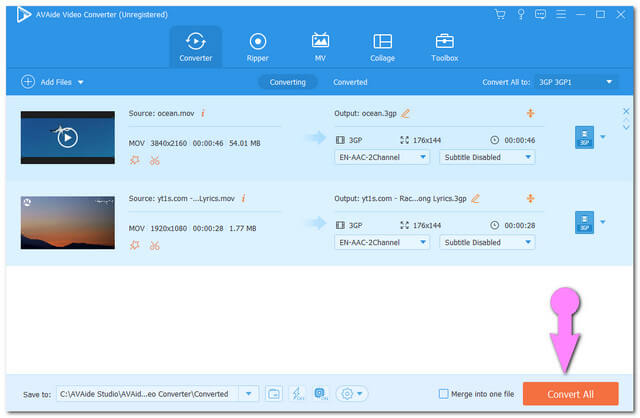
Pasul 4Verificați fișierele convertite
Pentru fișierele completate, faceți clic pe Convertit filă în partea de sus centrală. Fișierele sunt salvate automat pe computer, pentru a le localiza, faceți clic pe Pliant pictograma.
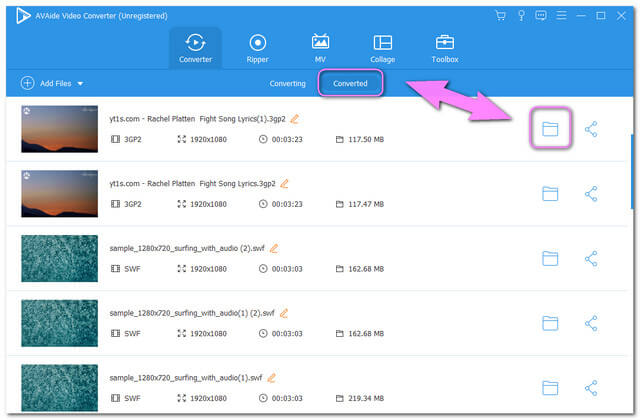
Partea 3. Cunoștințe suplimentare despre MOV și 3GP
Informații suplimentare despre fișierele MOV și 3GP sunt oferite mai jos printr-un tabel de comparație pentru ca dvs. să înțelegeți mai multe despre ele.
| Informații despre fișier | 3GP | MOV |
| Dezvoltator | Proiect de parteneriat a treia generație | Compania Apple. |
| Descriere | 1. Produs special pentru telefoane mobile 3G, 2G și 4G. 2. Este un container pentru fișiere video, audio și text. 3. Destinat să minimizeze stocarea fișierelor și lățimea de bandă a telefoanelor mobile. | 1. Un container pentru fișiere audio, video și text. 2. Este produs pentru Apple QuickTime Player. 3. MOV este codificat cu un codec MPEG-4. |
| Extensie de fișier | Nume fișier: .3gp | .mov, .qt |
| Calitate video | Bun | Înalt |
| Avantaje | 1. Dimensiunea fișierului compactat. Este o dimensiune de fișier foarte comprimată, dar încă are o calitate bună. 2. Unul dintre cele mai bune fișiere pentru dispozitive mobile. | 1. Calitate video înaltă. 2. Ideal pentru editare video profesională. |
| Dezavantaje | Deoarece are compresie video și audio ridicată, rezoluția nu este la fel de mare. | Deoarece conține o calitate excelentă, MOV are o dimensiune foarte mare a fișierului.Compatibilitate scăzută pe dispozitivele mobile. |
Partea 4. Întrebări frecvente privind conversia MOV și 3GP
Folosesc un browser Linux, pot converti online MOV în 3GP?
Da cu siguranta. AVaide Free Online MOV Video Converter este acceptat pe scară largă de cele mai frecvent utilizate browsere, inclusiv Linux.
Cât timp voi consuma pentru a converti online cele 5 fișiere MOV în 3GP?
Vă puteți converti fișierele în mai puțin de 5 minute. După cum am menționat, AVaide Free Online MOV Video Converter are capacitatea de a transforma fișierele de 30 de ori mai rapid. Această capacitate urmează, de asemenea, conversiei în bloc.
Pot descărca AVaide Video Converter pe telefonul meu?
Din acest articol, AVaide Video Converter încă lucrează la versiunea sa mobilă. Între timp, procesul de conversie se poate face pe computer.
Acestea sunt cele mai bune modalități de a converti MOV în 3GP. Acum este pentru dvs. să decideți între versiunea online sau versiunea software, veți fi mai mulțumit. Pentru a maximiza caracteristicile, vă recomandăm cu căldură versiunea software. Descărcați-l acum și experimentați cel mai bun proces de conversie.
Setul dvs. complet de instrumente video care acceptă peste 350 de formate pentru conversie la calitate fără pierderi.



 Descărcare sigură
Descărcare sigură


